Cómo mostrar el porcentaje de batería en iPhone (todos los modelos)
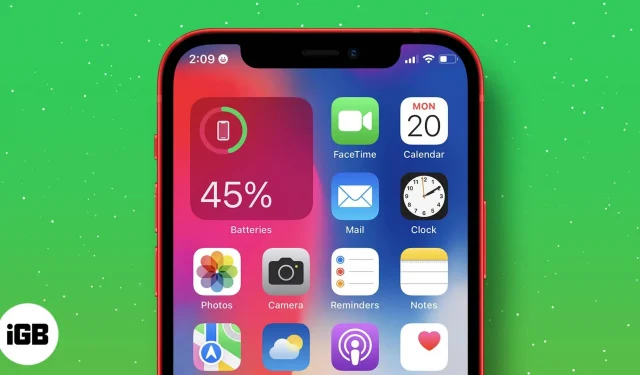
Si usa su iPhone todos los días, es inteligente controlar el porcentaje de batería. Después de todo, no querrás que muera justo en medio de un juego o algún trabajo importante.
En un iPhone con Face ID, Apple tiene que colocar muchos íconos en la barra de estado, como la intensidad de la señal celular, Wi-Fi, etc. Con eso en mente, la forma de mostrar el porcentaje de batería en iPhone 13, serie 12, La serie 11 y el iPhone XR es el siguiente: ligeramente diferente del iPhone SE 2022, 8 y anteriores.
No importa qué modelo de iPhone tengas, te tenemos cubierto. Sin más preámbulos, echemos un vistazo a cómo mostrar el porcentaje de batería del iPhone.
- Comprobar el porcentaje de batería en iOS 16
- Cómo mostrar el porcentaje de batería en iPhone 13, 12, iPhone 11 y XR
- Cómo verificar el porcentaje de batería en iPhone SE 2022, iPhone 8 o anterior
- Use widgets para ver el porcentaje de batería en iPhone (iOS 15 o 14)
Para ver el porcentaje de batería en iOS 16 Developer Beta 5
Antes de continuar:
- Por ahora, esta función solo está disponible en iOS 16 Developer Beta 5 o superior; tu también puedes
- Descargue la última versión beta del desarrollador siguiendo este artículo, o
- Espere una versión estable (probablemente septiembre).
- Estará disponible en iPhone 12/13 mini, 11 o XR (modelo de iPhone OLED > tamaño de pantalla de 5,4 pulgadas).
- Abra la aplicación Configuración en su iPhone con iOS Developer Beta 5 o posterior.
- Desplácese hacia abajo y toque Batería.
- Encienda el porcentaje de batería.
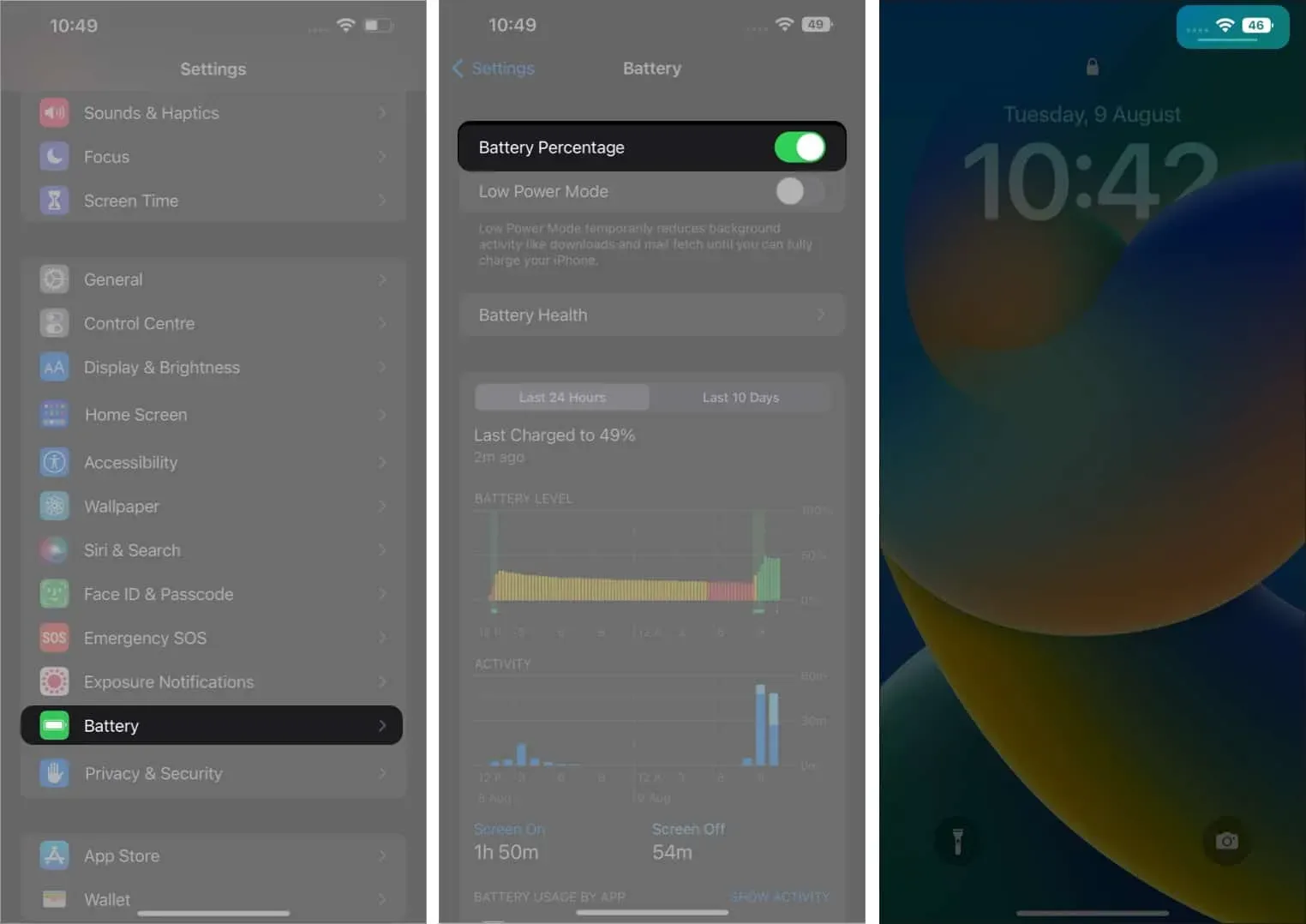
Como dicen, más vale tarde que nunca; Me alegro de que finalmente tengamos una característica. Sin embargo, aún tendrá que cruzar los dedos con la esperanza de que la versión pública de iOS 16 tenga esta función.
Si bien podría agregar una cosa más, como ávido estudiante de diseño de interfaz de usuario, siento que esta implementación no es algo que le hubiera gustado a Jony Ive. No se siente tan perfecto como podría ser. Pero entonces eso es lo que es.
Cómo mostrar el porcentaje de batería en iPhone 13, 12, iPhone 11 y XR
El proceso sigue siendo el mismo para iPhone 13, 12 Pro (y Pro Max), 11 Pro, Pro Max, iPhone X, XS, XR y XS Max. Aquí están las 4 formas de mostrar el porcentaje de batería de tu iPhone:
- Deslice hacia abajo desde la esquina superior derecha de la pantalla para abrir el Centro de control y ver el porcentaje de batería.
- Puede agregar el widget Baterías a la vista Hoy y, opcionalmente, anclarlo allí si desea verlo todo el tiempo. Un beneficio adicional de este enfoque es la visualización de la duración de la batería en los dispositivos conectados (como AirPods y Apple Watch).
- Pregúntale a Siri qué porcentaje de batería tiene tu iPhone.
- -en su iPhone para cargar y verá el porcentaje de batería que se muestra en la pantalla de bloqueo.
Cómo verificar el porcentaje de batería en iPhone SE 2022, iPhone 8 o anterior
- Vaya a «Configuración» en su iPhone.
- Presiona Batería.
- Encienda el porcentaje de batería.
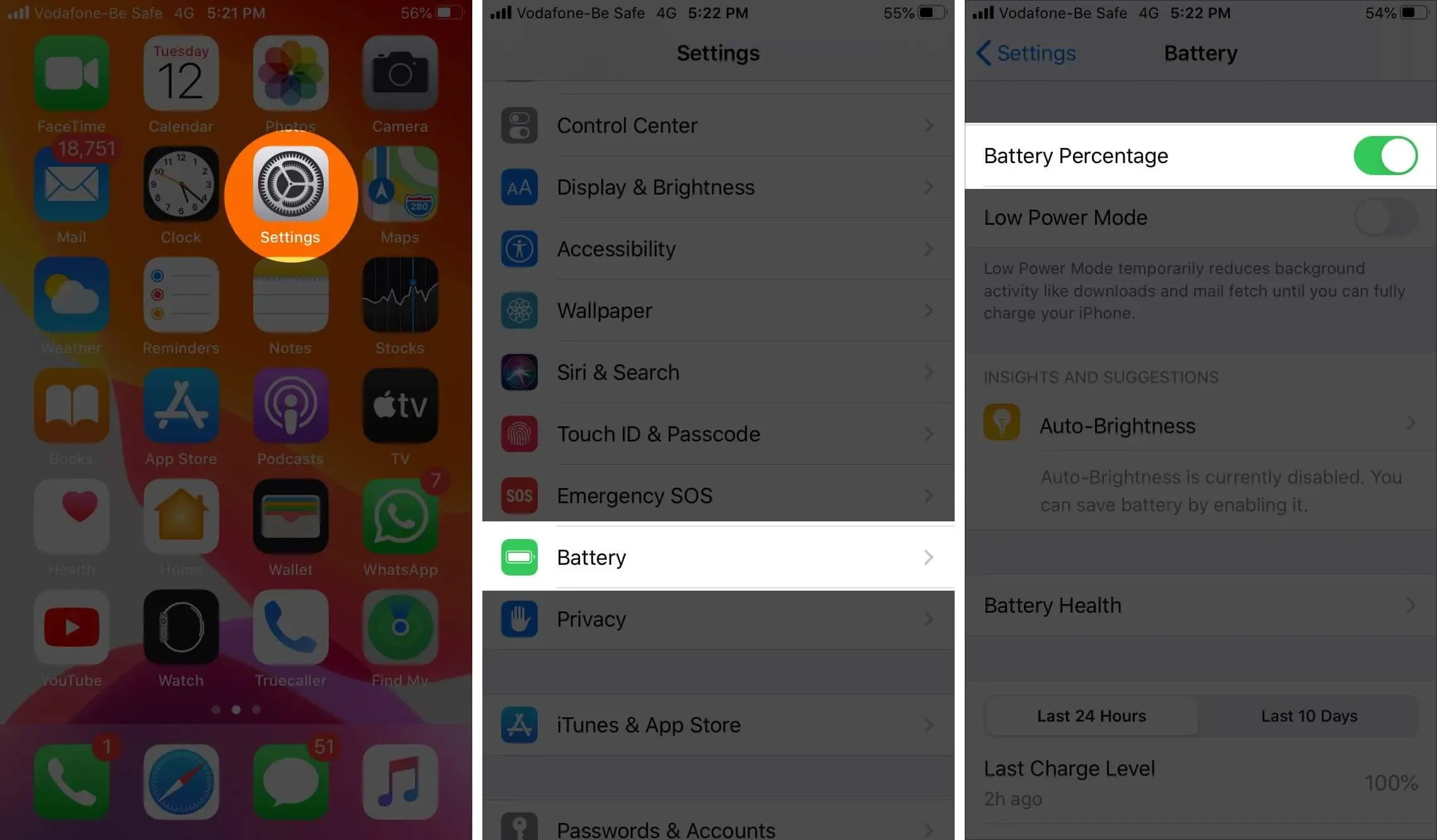
En dispositivos con botón de inicio, como iPhone SE (segunda generación), iPhone 8 o anterior y iPad, puede optar por mostrar el porcentaje de batería en la barra de estado.
Use widgets para ver el porcentaje de batería en iPhone (iOS 15 o 14)
- Ingrese al modo de movimiento. Para hacer esto, toque y mantenga presionado el espacio (en blanco o vacío) en la pantalla.
- Presiona el ícono + en la esquina superior izquierda.
- Luego haga clic en Baterías → haga clic en Agregar widget.
- Haga clic en Listo para salir del modo de movimiento. Ahora puede ver el nivel de batería de su iPhone y otros dispositivos Bluetooth (como Apple Watch, Airpods, etc.) conectados a él.
En iOS 14, puede agregar un widget de batería a la pantalla de inicio de su iPhone para controlar el nivel de su batería.
¡Eso es todo!
Así que no importa qué iPhone tengas, es fácil mostrar el porcentaje de batería. Esto le permite controlar convenientemente la energía restante en su dispositivo.
Si desea ahorrar batería, puede consultar estas aplicaciones.
Háganos saber en los comentarios si necesita más consejos sobre sus dispositivos iOS. Si tiene alguna pregunta, no dude en preguntar y haremos todo lo posible para ayudarlo.



Deja una respuesta